Ændring af baggrundsfarven i et Google Docs-dokument kan hjælpe med at pifte tingene lidt op. Lad os se det i øjnene, at det kan blive kedeligt at skulle altid stirre på en hvid baggrund, når du åbner en doc-fil.
Ved at ændre baggrundsfarven kan du tilføje dit eget personlige præg til den. Processen tager mindre end et minut. Det samme gælder for tekstfarven.
Tilføj en anden baggrundsfarve til enhver Google Docs-fil
For at tilpasse din fil skal du åbne Google Docs og vælge en ny fil eller den allerede eksisterende fil, hvis baggrundsfarve du vil ændre. Når filen er åben, skal du klikke på Fil mulighed øverst til venstre og vælg Sideopsætning (en af de sidste muligheder nede).
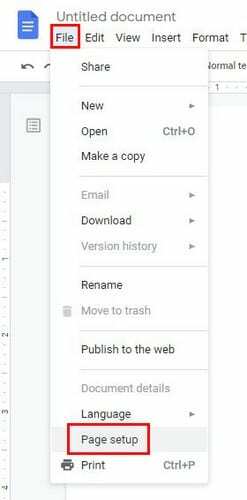
Når vinduet Sideopsætning vises, vil du se en række muligheder, du kan klikke på, hvis du også vil foretage disse ændringer. Klik på Sidefarve mulighed, og du vil se alle de farver, du kan vælge imellem.
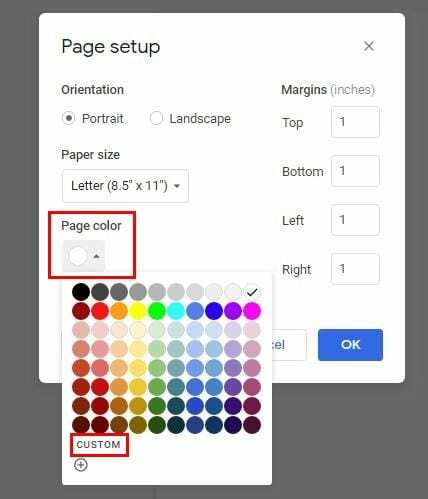
Hvis du klikker på Brugerdefinerede mulighed, har du større chance for at finde den farve, du kan lide. Brug skyderen, indtil forhåndsvisningsvinduet viser dig den farve, du leder efter, eller hvis du kender hex-farven for den farve, du ønsker, kan du skrive den i boksen.
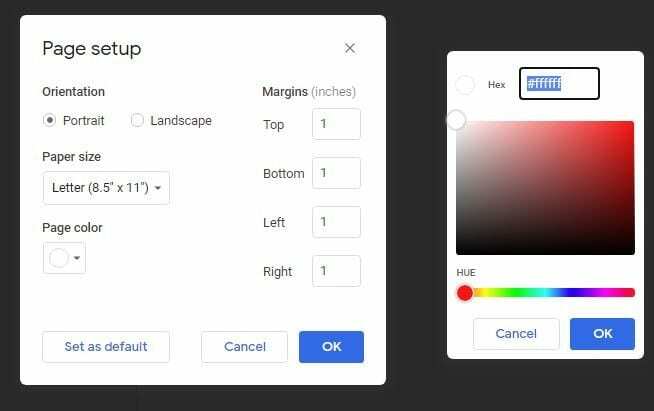
Du vil også se en Indstil som standardindstilling. Hvis du er klar til at skille dig af med den traditionelle hvide baggrund, kan du gøre den farve, du har valgt, til din nye standardfarve til fremtidige Google Doc-filer. Hvis du nogensinde ombestemmer dig og ønsker at gå tilbage til hvid, skal du blot følge de samme trin og vælge den hvide farve i stedet.
Sådan ændres tekstfarven i Google Docs
Det er hurtigt og nemt at vælge en anden farve til din tekst. Du skal blot fremhæve den tekst, hvis tekstfarve du vil ændre, og klik på A i nærheden af tekstindstillingerne. For at fremhæve tekst skal du klikke på markeringen til højre for A. Hvis du ikke er tilfreds med den nuværende mulighed, kan du altid tilføje fremhævelsesværktøjer til Google Docs. Begge muligheder har brugerdefinerede valg, bare hvis du leder efter en bestemt farve.
For at ændre tekstfarven i et nyt dokument, start med at klikke på A og vælg din nye farve; du vil se, at markøren også vil være i den farve, du har valgt. Også selvom du tilføje alternativ tekst, vil andre se det i en anden farve.
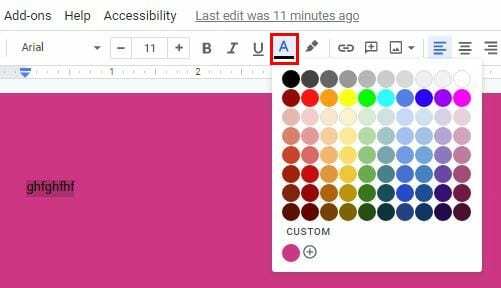
Afsluttende tanker
Ændring af baggrunden farve i Google Docs er fantastisk, hvis du skriver noget til en ven og vil tilføje deres yndlingsfarve til filen. Forhåbentlig vil Google tilføje muligheden for at tilføje et billede i stedet for en farve til baggrunden. Hvilke baggrundsmuligheder vil du gerne se i fremtidige opdateringer? Fortæl os det i kommentarerne nedenfor.